win7调整图标字体大小 win7系统桌面图标字体显示大小设置方法
更新时间:2023-09-13 18:47:47作者:xtang
win7调整图标字体大小,在使用Win7系统的过程中,我们可能会遇到图标字体显示大小不合适的问题,有时候字体可能过小,难以辨认有时候又可能过大,影响了整体的美观,针对这个问题,Win7系统提供了调整图标字体大小的设置方法。通过简单的操作,我们可以轻松地调整图标字体的大小,使其更加符合我们的需求和喜好。接下来我们将介绍如何在Win7系统中进行这一调整,让我们的桌面更加舒适和个性化。
步骤如下:
1.首先在桌面上随便找一个空白的地方,用鼠标右击。在其中选择个性化。
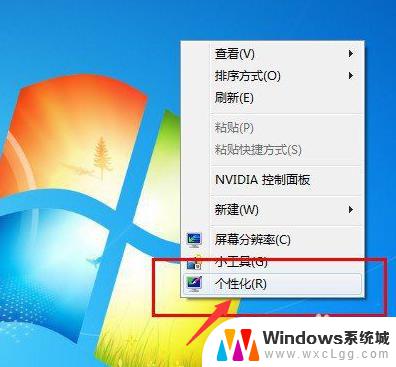
2.在个性化设置对话框中,选择显示选项。
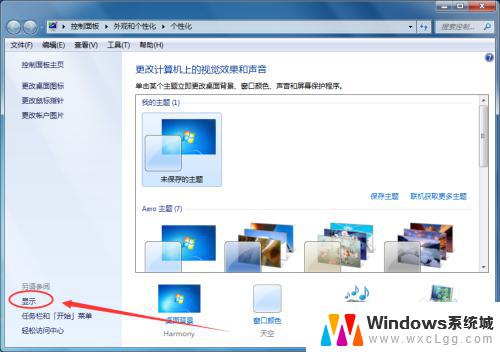
3.点击显示选项,就可以看到其中可以设置显示比例。
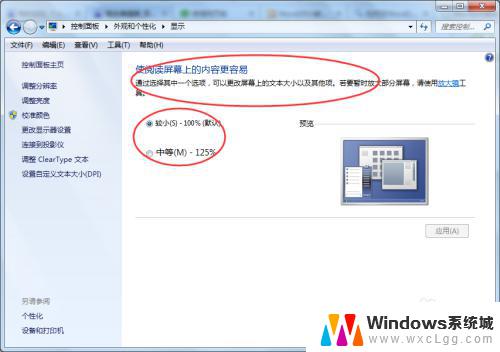
4.电脑给出的有两个选项,如果其中有合适的就可以选择,并应用即可。
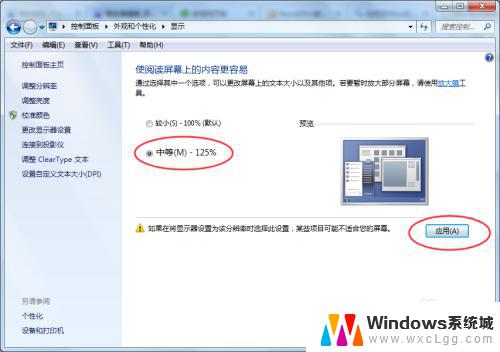
5.如果给出的选项感觉不合适可以自己进行设置。在显示选项中找到自定义设置。
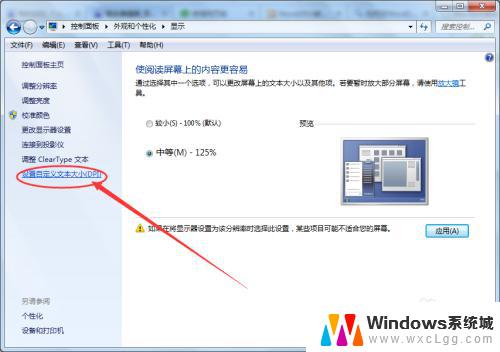
6.在自定义设置中可以拖动上面的标尺来进行选择设置。
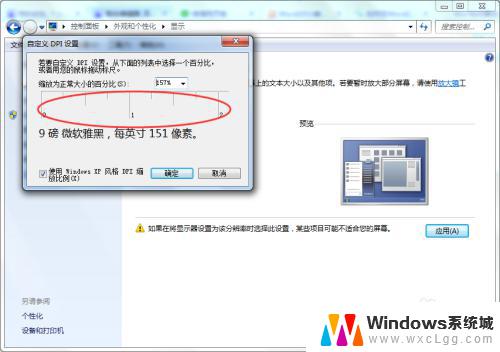
7.同样是设置完成以后点击确定,再点击应用就可以。

以上就是调整win7图标字体大小的全部内容,如果您遇到同样的情况,请参考小编的方法来处理。希望这能对大家有所帮助!
win7调整图标字体大小 win7系统桌面图标字体显示大小设置方法相关教程
-
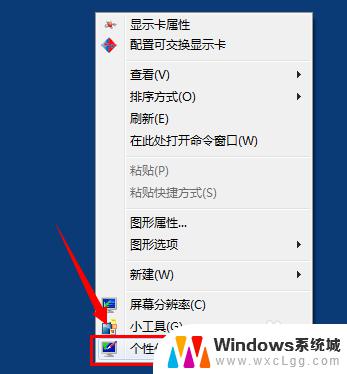 win7系统怎么把字体调大 如何设置Win7系统默认字体大小
win7系统怎么把字体调大 如何设置Win7系统默认字体大小2023-09-10
-
 win7调整图标大小 如何在win7中改变桌面图标大小
win7调整图标大小 如何在win7中改变桌面图标大小2024-04-24
-
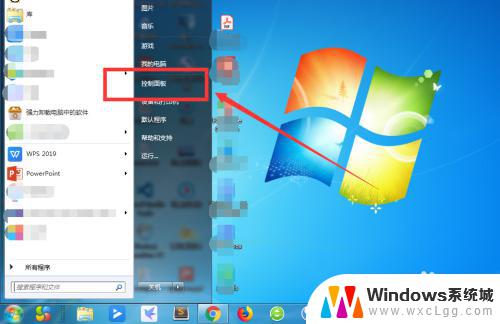 win7系统字体怎么调大小 win7电脑字体调整不了怎么办
win7系统字体怎么调大小 win7电脑字体调整不了怎么办2023-09-10
-
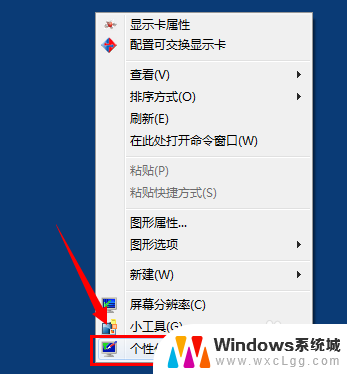 windows7字体大小怎么设置 怎样设置Win7的默认字体大小
windows7字体大小怎么设置 怎样设置Win7的默认字体大小2023-11-15
-
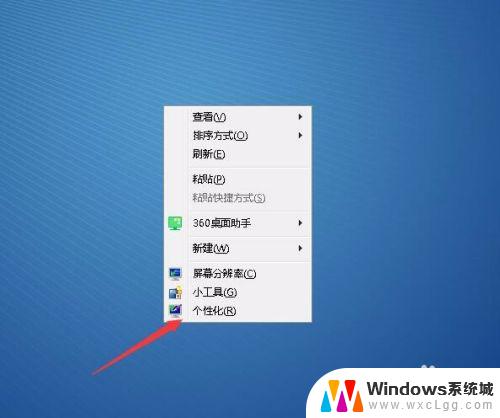 win7任务栏调整大小 Win7任务栏图标大小调整步骤
win7任务栏调整大小 Win7任务栏图标大小调整步骤2023-10-28
-
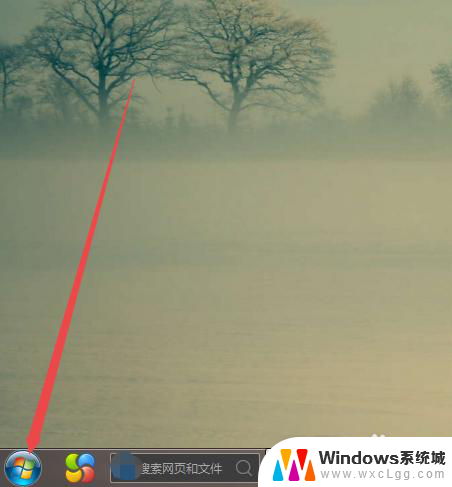 win7电脑桌面不显示图标怎么办 win7桌面上计算机图标消失
win7电脑桌面不显示图标怎么办 win7桌面上计算机图标消失2024-04-01
- win7调整硬盘大小 无损调整Windows7分区大小方法
- win7添加桌面图标 win7如何设置桌面图标
- win7怎样添加桌面图标 win7如何添加桌面图标快捷方式
- win7如何调出我的电脑 Win7桌面如何显示我的电脑图标
- win7无法打开图片 Win7提示windows照片查看器无法打开此图片怎么办
- win7电脑如何调整桌面亮度 win7系统屏幕亮度调节方法
- win7如何设置文件夹共享 Win7网络共享文件夹设置步骤
- win7设置息屏时间 Windows7息屏时间在哪里调整
- window7摄像头功能在哪里 win7如何打开摄像头快捷键
- win7电脑插耳机没声音 WIN7系统台式电脑插入音响无声音解决方案
win7系统教程推荐
- 1 win7无法打开图片 Win7提示windows照片查看器无法打开此图片怎么办
- 2 win7如何设置文件夹共享 Win7网络共享文件夹设置步骤
- 3 win7电脑插耳机没声音 WIN7系统台式电脑插入音响无声音解决方案
- 4 windows7如何打开蓝牙 win7在哪里可以找到蓝牙开关
- 5 win7电脑刚装的系统文件没有图标 win7刚装完系统找不到计算机图标怎么办
- 6 win7设置主副显示器 win7双屏电脑主屏副屏切换方法
- 7 win7家庭普通版激活密匙 win7家庭版激活密钥大全
- 8 win7开不开机怎么修复 Win7系统无法启动解决方法
- 9 windows 7专业版激活密钥永久免费 2023最新win7专业版密钥激活步骤
- 10 win7开机后蓝屏0x000000c2 Win7系统0x000000c2蓝屏故障解决方法